Composer は、PHP が依存関係を管理するために使用するツールです。プロジェクト内で依存する外部ライブラリ (ライブラリ) を宣言すると、Composer がこれらの依存ライブラリ ファイルをインストールします。ここで、phpompser の Web サイトについて話したいと思います。 https://www.phpcomposer.com これを開くと、ミュージシャンのように、集中している指揮者のように、非常に生き生きとした指揮棒を持ったこの小さな男が表示されます。あなたは管理ツールなので、他の人に指示を出します。 1. ここでダウンロードをクリックして、最後まで見てみましょう。このコンポーザー.phar 場所、ここにダウンロードする必要があるファイルがあります。ここをクリックして最新バージョン 1.10.1 を選択します 1 回クリックしてダウンロードします
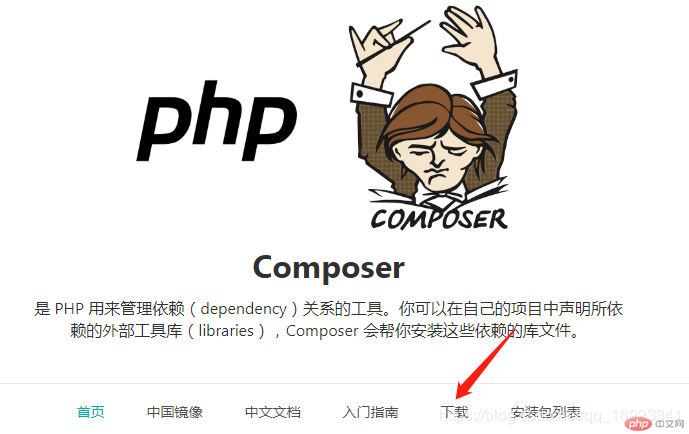
次のステップは、このファイルをどこに置くかです。これは主に依存しますphp.exe ファイルがどこにあっても、それと同じレベルのディレクトリに置きます。私は phpstudy ツールを個人的にインストールしました。PHP が配置されているディレクトリは D:phpstudyExtensionsphpphp7.3.4nts です。 .phar は、以下に示すように、このディレクトリの下に配置されます
ここで強調したいのは、最初のファイルは次のようになります。次のステップは、3 番目のファイルを作成することです。composer.bat という 2 つのファイルについて、新しいメモ帳を作成し、その中に **@php "%~dp0composer.phar" %*** と入力し、保存します。次に、以下に示すように、このファイルを PHP インストール ディレクトリ、つまり上記のcomposer.phar のディレクトリに置きます。そのうちのは同じディレクトリにあります。 3. 次に、環境変数を作成するための設定は非常に簡単です。そのため、環境変数を設定するためのインターフェイスを開く方法については説明しません。 Baidu Windows 環境変数

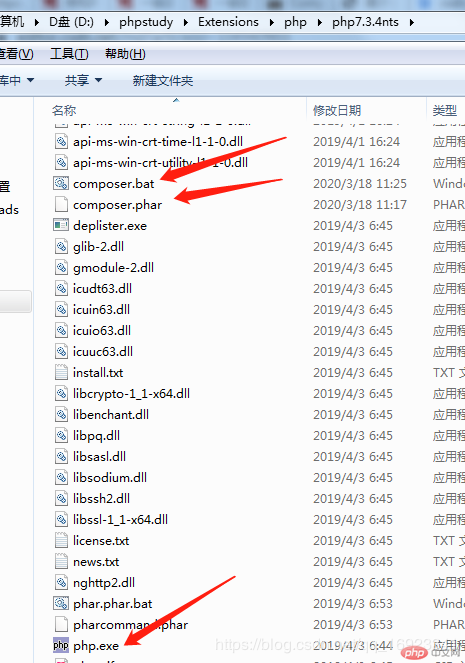 これですべての準備が完了しました。ステップは、cmd ウィンドウで、composer と入力します。
これですべての準備が完了しました。ステップは、cmd ウィンドウで、composer と入力します。
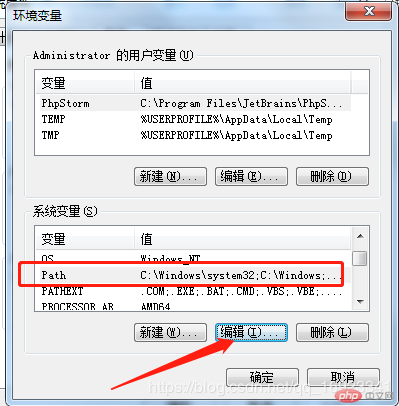 が表示されたら、composer のインストールが完了したことを意味します。インストール後、最初に Composer のバージョンを更新するのが私の習慣の 1 つです。これで、composer のインストールは完了しました。成功しましたか?
が表示されたら、composer のインストールが完了したことを意味します。インストール後、最初に Composer のバージョンを更新するのが私の習慣の 1 つです。これで、composer のインストールは完了しました。成功しましたか?
以上がWindows で Composer をインストールする方法の詳細内容です。詳細については、PHP 中国語 Web サイトの他の関連記事を参照してください。